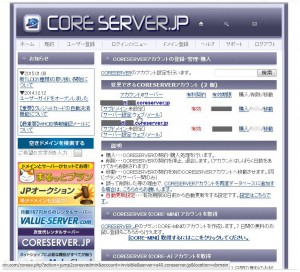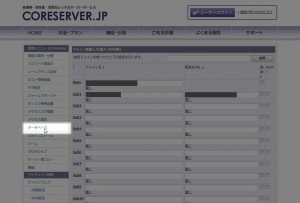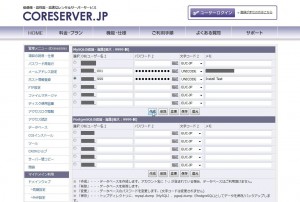CORESERVERでデータベースを設定する
公開日:
:
最終更新日:2015/01/11
01_WordPress_インストール・初期設定
1.VALUEDOMAIN/CORESERVERのホームページから、CORESERVER管理画面へアクセスします。
2.管理画面で”データベース”を選択します。
3.作成するデータベースの必要情報を記入します。
| [選択]: | 編集対象のDBをチェックします。 |
| [DB/ユーザ名]: | Coreserverのアカウント名_任意の文字 これがDB名称及びDBのユーザ名になります。 |
| [パスワード]: | 任意の文字 |
| [文字コード]: | DBの文字コードを設定します。 WordPressのインストールを考えている場合は”UNICODE”を選択します。 |
| [メモ]: | DBについてのメモを書き込むことができます。 |
5.”作成”ボタンを左クリック
“作成”ボタンを左クリックするとDBの作成が開始されます。
以上。
AD
関連記事
-
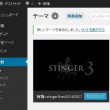
-
WordPressの外観・テーマを入手する
WordPressの外観を変更するテーマを入手してインストールします。 ここではお世話になっている
-
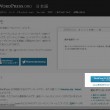
-
WordPressのインストールファイルをダウンロードする
2015/01/09 1. WordPressの日本語公式サイトからファイルをダウンロードしま
-
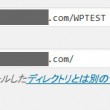
-
WordPressで、サイトのホームページをインストールディレクトリとは別のディレクトリに設定する。
先の手順でインストールされたWordPressは 「http:\\ドメイン\WPTEST\」 に
-

-
WordPressをCORESERVERにインストールする
事前準備 0.1. WordPressのインストールファイルをダウンロードしておきます。 0.2